Enhavtabelo

Produkti aŭdion, ĉu memstare kiel parto de podkasto aŭ kun video kiel parto de videoprojekto, estas defio. Multaj kompleksaĵoj povas esti alfrontitaj, sed ĝustigi la aŭdan parton de iu ajn videoprojekto estas absolute decida.
Kiel ajn bonaj estas viaj bildoj kaj kiom ajn okulfrapa estas via finita peco, se la audio estas malbona, neniu iros. atenti ĝin.
Tio signifas, ke gravas por iu ajn videoproduktanto bone kompreni kiel registri altkvalitan sonon kaj ankaŭ kapti bonajn bildojn. Bedaŭrinde, ĉi tio estas io, kio ofte estas maltrafita kaj pro tio povas okazi miriadaj aŭdproblemoj.
Kaj unu el la plej oftaj, kiuj povas okazi, estas aŭd-tondado. Sed kio ĝi estas, kaj kiel ripari sontondaĵon?
Kio estas Tondado de Aŭdio?
Audiotondado estas io kiu okazas kiam la audio mem estas registrita.
Ĉiu ekipaĵo havos certan limon, kiun ĝi povas registri. Ĉi tiu limo estas la kvanto de signalo, kiun la ekipaĵo povas kapti.
Ĉi tio validas ĉu vi registras sur vidbenda kamerao aŭ aparta aŭda ekipaĵo, ĉu vi uzas enkonstruitan mikrofonon aŭ eksteran mikrofonon, ciferecan aŭ analogan. … ili ĉiuj havas limojn pri tio, kio povas esti kaptita.
Kiam la envenanta signalforto estas pli ol la ekipaĵo povas elteni, vi ricevos sontondaĵon.
La naturo de tondado de audio
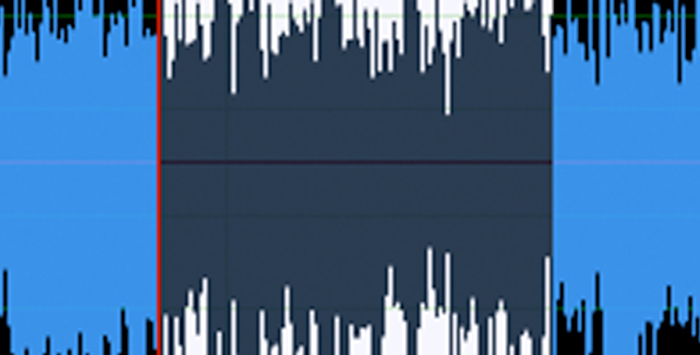
Tondita audio estas trefacile identigebla sur iu ajn registrado. Kiam okazas tondado, vi aŭdos, ke la audio, kiun vi registris, estas distordita, havas fuzaĵon aŭ zumon super ĝi, aŭ alie estos malkvalita.
Tio malfaciligas kaj malagrablas aŭskulti. Tondita audio povas facile ruinigi ĉion, kion vi provas prezenti.
En normalaj cirkonstancoj kaj kiam via ekipaĵo estas ĝuste agordita, kiam audio estas registrita ĝi estos kaptita kiel sinusondo. Ĉi tio estas regula, ripeta ŝablono, kiu estas glata kaj kontinua.
Kiam sonekipaĵo ne estas ĝuste agordita kaj la signalo troŝarĝas la limojn de tio, kion la registrilo povas elteni, la supro kaj malsupro de la sinusondo estas tranĉitaj. off - la sonpintoj kaj trogoj estas fortranĉitaj. Ŝajnas, ke la supro kaj malsupro de la ondformo estas tonditaj, do la termino sontondaĵo.
Tiu ĉi tondita ondformo estas tio, kio produktas la distorditan sonon, kiun vi volas eviti.
Unu metodo por ripari tondadon, kiu okazis en via audio, estas uzi trian detondilon, kiel ClipRemover de CrumplePop.
Ĉi tio estas nekredeble utila ilo por ripari audion kiu estis tondita.
Ĉio vi devas fari estas ŝargi vian difektitan sondosieron kaj lasi la altnivelan AI ripari la damaĝon al la tondita ondformo. La ilo estas tre facila por uzi. Estas centra ciferdisko, kiun vi ĝustigas al kie okazis la tondado. Tiam simpletrovi la bonan punkton ĝustigante la nivelmezurilon ĝis vi estas kontenta pri la restaŭrita audio.
ClipRemover estas simpla, potenca programaro, kaj ĝi funkcias kun la plej multaj ĉefaj programoj pri audio- kaj videoredaktado kaj disponeblas ĉe ambaŭ. Vindozaj kaj Mac-platformoj.
Tamen, se vi havas aŭd- aŭ video-programaron, kiun vi uzas por redaktado, vi eble volas uzi la enkonstruitajn ilojn por helpi ripari la tonditan audion, kiun vi bezonas trakti. Adobe Premiere Pro estas potenca programaro kaj enhavas ĉion, kion vi bezonas por ripari difektitan aŭdion.
Paŝo-post-paŝa Gvidilo por Forigo de Tondado en Audio en Premiere Pro
Kiam via audio estas tondita. ĝi devos esti riparita por eviti ke ĝi devas esti reregistrita. Adobe Premiere Pro povas helpi pri tio. Estas kelkaj paŝoj, kiujn vi devas fari por purigi audion kaj ke ĝi sonu pli bone.
Bonvolu noti, ke por ke ĉi tiu tekniko funkciu, vi devas havi Adobe Audition instalita same kiel Adobe Premiere Pro. Se vi ne havas Audition instalita, vi devos elŝuti ĝin de la retejo de Adobe. Sen ĝi, la subaj instrukcioj ne funkcios.
Uzante Videoredaktan Programon por Ripari Tonditan Sonregistradon
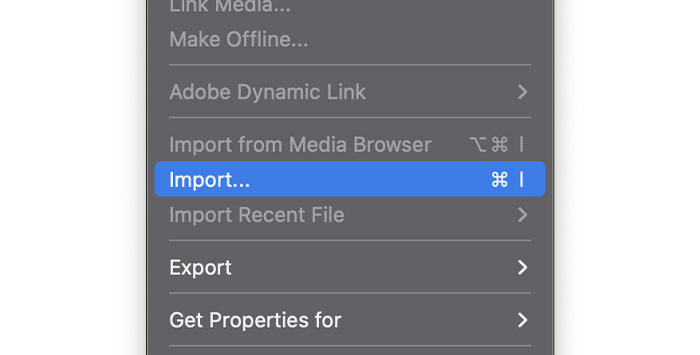
Unue importu la dosieron pri kiu vi volas labori en Adobe Premiere Pro.
Kreu novan projekton irante al la Dosiero-menuo, poste elektante Novan.
KLAVARA SHORTOVO: CTRL+N (Vindozo), KOMANDO+ N(Mac)
Post kiam la nova projekto estas kreita, vi povas iri al la Media Foliumilo kaj importi la dosieron, kiun vi volas. Duoble alklaku la retumilon, poste foliumu vian komputilon por trovi la aŭd- aŭ video-dosieron pri kiu vi volas labori.
Post kiam la dosiero estas sukcese importita, vi povos vidi ĝin en via templinio.
Dekstre alklaku la dosieron en via templinio, tiam elektu la opcion Redakti en Adobe Audition el la menuo.
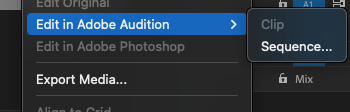
La sonklipo tiam estos preta por redaktado en Audition.
Post kiam la aŭdklipo estas preta, en Audition iru al Efektoj, tiam Diagnostiko, tiam DeClipper (Procezo)

Ĉi tio malfermos la DeClipper-efekton en la Diagnostika skatolo ĉe la maldekstra flanko de Audition. kun la panelo Efektoj elektita.
Certigu, ke la opcio Efektoj estas elektita DeClipper, ĉar la aliaj Diagnozaj efikoj ankaŭ haveblas el ĉi tiu menuo.
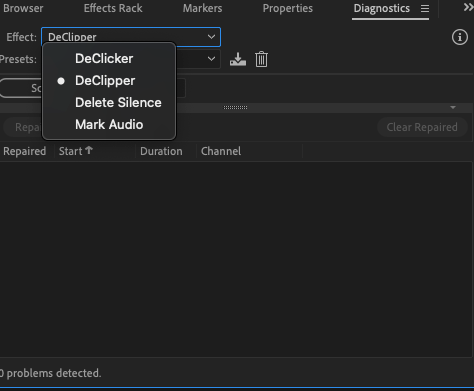
Vi povas prilabori la tutan audion per elektante ĉion (CTRL-A ĉe Vindozo aŭ COMMAND-A ĉe Mac). Vi ankaŭ povas redakti klipoproblemojn per maldekstra klako kaj elektante parton de la audio, al kiu vi volas apliki la DeClipping-efekton, se vi ne volas labori pri la tuta trako.
Vi povas tiam apliki la efikon. al la audio, kiun vi volas ripari.
La defaŭlta agordo ĉe la DeClipper estas baza agordo, kiu ebligas al vi apliki simplan riparon al la audio.
Alklaku la butonon Skanado kaj Audition skanos la audion de vielektis kaj apliki al ĝi la efikon DeClipper. Post kiam tio estas farita, aŭskultu reen la rezultojn por vidi ĉu ili estas plibonigitaj laŭ via kontento.
Se vi estas feliĉa kun la rezultoj, Audition faris sian laboron. Tamen tio estas nur la defaŭlta agordo. Krome, estas tri aliaj agordoj. Ĉi tiuj estas:
- Restarigi Tre Tondita
- Restarigi Lumo Tondita
- Restarigi Normala
Vi povas uzi ĉi tiujn agordojn aŭ memstare aŭ en kombinaĵo unu kun la alia.
Ekzemple, se vi aplikas la defaŭltan agordon al via audio, la rezultoj povus soni bone sed ili ankaŭ povas soni distorditaj. Ĉi tio povas esti la rezulto de multaj malsamaj faktoroj, inkluzive de problemoj kun la originala audio, kiom malbona estas la tondado, aŭ aliaj misprezentoj aŭ faktoroj kiuj aperas en via registrado krom la tondado, kiel ekzemple siblo.
Se ĉi tio estas la kazo, tiam vi eble volas apliki unu el la aliaj agordoj al via audio. Preni aŭdion kiu jam estis detranĉita kaj aplikante pliajn efikojn povas solvi la distorditan sonproblemon.
Elektu la audio al kiu vi aplikis la originan efikon. Post kiam vi faris tion, elektu unu el la aliaj antaŭdifiniloj el la menuo, kiu laŭ vi plej bone helpos la audio.
Se estas nur malpeza misprezento, elektu la opcion Restarigi Lumo Tondita. Se ĝi ŝajnas tre malbona, provu la opcion Restarigi Tre Tondita.
Vi povas provimalsamaj kombinaĵoj ĝis vi trovos unu kun kiu vi estas feliĉa. Kaj ĉar redaktado en Adobe Audition estas nedetrua, vi povas esti memfida eksperimenti kun via audio sen devi zorgi pri restarigo de ĝi se vi ne estas kontenta pri la finrezultoj.
Agordoj
Espereble, la defaŭltaj agordoj povos restarigi vian tonditan audion kaj fari ĉion bone soni denove. Tamen, se ĉi tio ne estas la kazo kaj la antaŭdiroj ne produktas la rezultojn, kiujn vi esperas, vi ĉiam povas ĝustigi la Agordojn permane por vidi ĉu vi povas plibonigi aferojn tiel.
Alklaku la butonon Agordoj sekva. al la butono Scan por aliri la manajn agordojn por la ilo DeClipping.
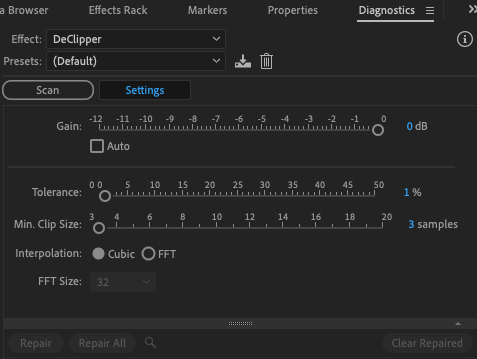
Estas kelkaj agordoj disponeblaj.
- Gain
- Toleremo
- Minimuma Tonda Grandeco
- Interpolado: Kuba aŭ FFT
- FFT (se elektita)
Gain
Fiktas la kvanton de plifortigo (aŭdgajno) kiu estos aplikata antaŭ ol komenciĝos la pretigo de DeClipper. Alĝustigu la songajnon ĝis vi trovas kontentigan nivelon.
Toleremo
Ĉi tiu estas la plej grava agordo. Alĝustigi ĉi tion havos la plej grandan efikon kiam vi provas ripari tondita audio. Ŝanĝi la toleremon ŝanĝos la variadon de amplekso kiu okazis en la tondita parto de via audio.
Kio tio signifas, ke ĝi influos la ŝancon de ĉiu individua bruo.sur via registrado. Do se vi fiksas la Toleremon je 0%, ĝi nur detektos kaj influos la tondadon, kiu okazas ĉe maksimuma amplitudo. Se vi fiksas ĝin je 1%, ĝi influos tondadon kiu okazas 1% malpli ol maksimumo, 2% je 2% malpli ol maksimumo, ktp.
Akiri la ĝustan toleremon bezonos iom da provo kaj eraro sed ĝenerale regu io ajn sub ĉirkaŭ 10% verŝajne estos efika. Tamen, ĉi tio dependos de la originala audio, kiun vi provas ripari, do ne ekzistas preciza agordo, kiu funkcios. Kompreneble, ĉi tiu procezo estos malsama por ĉiu aŭdpeco, kiun vi volas ripari, ĉar ĉiu verŝajne havos malsaman kvanton da tondado.
Minimuma Tonda Grandeco
Ĉi tio fiksas kiom longe la plej mallongaj tonditaj specimenoj kuras laŭ tio, kio devas esti riparita. Pli malalta procentvaloro riparos pli altan procenton de la tondita audio kaj pli alta procentvaloro riparos pli malaltan procenton de la tondita audio.
Interpolado
Konsistas el du opcioj, Kubo aŭ FFT. La Kuba opcio uzas kio estas konataj kiel spline-kurboj por rekrei la tonditajn partojn de via sona ondformo. Ĝenerale, ĉi tio estas la plej rapida el la du procezoj, sed ĝi havas la malavantaĝon foje enkonduki artefaktojn (distordoj aŭ aliaj nedezirataj sonefektoj) en vian registradon.
FFT signifas Rapidan Transformon de Fourier. Ĉi tio kutime daŭras pli longe ol la Kuboopcio kaj estas plej efika kiam temas pri restarigo de tre tondita audio. Se vi elektas la opcion FFT por ripari vian sonon, vi estos prezentita kun unu plia opcio, kiu estas:
FFT
Ĉi tio estas fiksa nombrovaloro sur logaritmo. skalo (8, 16, 32, 64, 128), kun la nombro reprezentas kiom da frekvencbendoj la efiko analizos kaj anstataŭigos. Ju pli alta estas la elektita valoro, des pli efika la procezo de restarigo verŝajne estos, sed des pli longe ĝi daŭros por kompletigi.

Kun ĉiuj ĉi tiuj agordoj, necesas tempo kaj praktiko por certigi ke vi ricevas. la plej bonaj rezultoj, sed lerni kiel ĝustigi la individuajn agordojn en la DeClipper povas doni multe pli imponajn rezultojn ol la disponeblaj antaŭdiroj.
Unufoje vi sukcesis agordi ĉiujn nivelojn por esti feliĉa pri kie ili estas, ĉu vi uzas la antaŭdirojn aŭ mane agordi ilin mem, vi povas tiam alklaki la Skanan butonon. Adobe Audition tiam skanos la tuŝitan audion, kiun vi elektis, kaj generos la partojn, kiuj estis tranĉitaj.
Kiam Adobe Audition finis skanadon de la audio, vi tiam pretas ripari ĝin. Estas du opcioj ĉi tie, Ripari kaj Ripari Ĉion. La riparo lasos vin elekti specifajn areojn al kiuj vi volas apliki la ŝanĝojn. Ripari Ĉion aplikas la ŝanĝojn al via tuta dosiero.
Kiel ĝenerala regulo, Ripari Ĉion preskaŭ ĉiam bonas, sed se vi sentas labezonas personecigi kiajn partojn de la audio necesas ripari, tiam vi povas fari tion.
Reludu la dosieron kaj konfirmu, ke vi estas kontenta pri la rezulta audio post kiam la efiko DeClipper estis aplikita. Se vi ankoraŭ ne estas tute kontenta pri ĝi, vi povas malfari la aplikatajn ŝanĝojn por ke vi povu rekomenci, aŭ vi povas apliki pluan detondadon por vidi ĉu la klipo-riparo povas esti plibonigita plu.
Kiam vi estas kontenta. , vi povas konservi la dosieron. Iru al Dosiero, tiam Konservu, kaj via klipo estos konservita.
KLAVARKOMPLO: CTRL+S (Vindozo), KOMANDO+S (Mac)
Vi povas nun fermu Adobe Audition kaj reiru al Adobe Premiere Pro. La konservita, plibonigita versio de via sonregistraĵo anstataŭigos la originalon.
Finaj Vortoj
Tondita sonado povas esti vera kapdoloro por ĉiu, kiu devas trakti ĝin. Sed ĝi ne bezonas esti katastrofo, kaj vi ne bezonas reregistri ĉion nur por akiri pli bonan version de la audio, kiun vi jam registris.
Per nur kelkaj simplaj paŝoj vi povas restarigi eĉ malbone tondita audio al bonega stato. Vi povas pasigi multan tempon esplorante ĉiun individuan agordon aŭ vi povas uzi la antaŭdirojn en Adobe Audition por purigi aferojn rapide kaj simple.
Ĉiuokaze, neniu devas iam scii, ke estis problemo kun via sonregistrado unue kaj ĝi restos bone soni!

